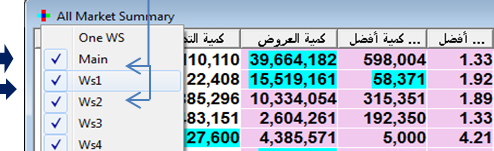|
|
| |
|
|
مساحات عمل متعددة :  |
| |
|
| |
يستطيع من خلالها العميل توزيع شاشات عرض البيانات في أكثر من مساحة عمل و بالتالي يحصل علي أكبر كم من المعلومات في خمسة شاشات للعمل بداخل نفس البرنامج واليكم بعض خصائصها:
|
| |
 إمكانية تسمية مساحات العمل بالإسم الدال علي محتوي كل مساحة وذلك من خلال زر الضبط. إمكانية تسمية مساحات العمل بالإسم الدال علي محتوي كل مساحة وذلك من خلال زر الضبط.
|
| |
بالضغط علي زر الضبط  الموجود في قائمة الأدوات أعلي البرنامج الموجود في قائمة الأدوات أعلي البرنامج
|
| |
|
| |
قم بإختيار قائمة متنوع فيظهر لك مساحات العمل المتاحة و منها تستطيع التحكم في عددها و ايضا تغيير التسمية الخاصة بها.
|
| |
|
| |
 كيفية ضبط مساحات العمل المتعددة: كيفية ضبط مساحات العمل المتعددة:
|
| |
1-
للتحكم في عدد مساحات العمل يمكنك تغيير العدد من 5 مساحات عمل الي أقل حسب الرغبة .
-
أضغط بيسار الماوس علي العدد 5 الظاهر أمامك في جدول الضبط.
- قم بتغيير العدد من 5 مساحات عمل الي العدد المفضل لديك
|
| |
2-
لتغيير أسماء مساحات العمل المتاحة.
-
أضغط بيسار الماوس علي الأسم المراد تغييرة .
- قم بإزالة الأسم الموجود ثم قم بكتابة الأسم المراد بإستخدام لوحة المفاتيح
|
| |
 إمكانية نقل أي شاشة عرض من مساحة عمل لأخري. إمكانية نقل أي شاشة عرض من مساحة عمل لأخري.
|
| |
لنقل أحدي شاشة العرض من مساحة عمل لأخري:
-
قم بعمل Right click أعلي يسار الشاشة المراد نقلها.
|
| |
|
| |
 o تأكد من إختيار شاشة واحدة أو one ws الذي يضمن عدم وجود نفس الشاشة في أكثر من مساحة عمل . o تأكد من إختيار شاشة واحدة أو one ws الذي يضمن عدم وجود نفس الشاشة في أكثر من مساحة عمل . |
| |
 قم بإختيار مساحة العمل المراد نقل الشاشة اليها وذلك بعمل Click أمام مساحة العمل قم بإختيار مساحة العمل المراد نقل الشاشة اليها وذلك بعمل Click أمام مساحة العمل
|
| |
|
| |
لاحظ أنة بعد إختيار مساحة العملWS1 أن الشاشة تم نقلها من مساحة العملMain إلي WS1
|
| |
إمكانية نسخ أي شاشة عرض في أكثر من مساحة عمل في نفس الوقت.
|
| |
لنسخ شاشة عرض بيانات في أكثر من مساحة عمل لتصبح شاشة أساسية في كل مساحات العمل إتبع التالي:
|
| |
قم بعمل Right click أعلي يسار الشاشة المراد نقلها.
|
| |
|
| |
 تأكد من عدم تفعيل إختيار one ws كي تتمكن من نسخ الشاشة في أكثر من مساحة عمل وذلك بالضغط بيسار الماوس أمام إختيار one ws لإلغاء تفعيلة. تأكد من عدم تفعيل إختيار one ws كي تتمكن من نسخ الشاشة في أكثر من مساحة عمل وذلك بالضغط بيسار الماوس أمام إختيار one ws لإلغاء تفعيلة.
|
| |
 قم بإختيار مساحات العمل المراد نقل الشاشة اليها وذلك بعمل Click أمام كل مساحة عمل مراد نقل الشاشة إليها. قم بإختيار مساحات العمل المراد نقل الشاشة اليها وذلك بعمل Click أمام كل مساحة عمل مراد نقل الشاشة إليها.
|
| |
|


 إمكانية تسمية مساحات العمل بالإسم الدال علي محتوي كل مساحة وذلك من خلال زر الضبط.
إمكانية تسمية مساحات العمل بالإسم الدال علي محتوي كل مساحة وذلك من خلال زر الضبط.
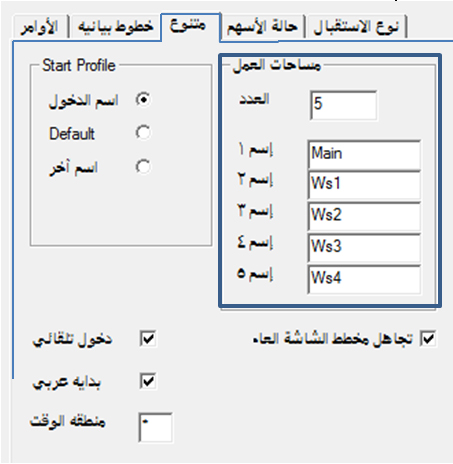
 كيفية ضبط مساحات العمل المتعددة:
كيفية ضبط مساحات العمل المتعددة:
 إمكانية نقل أي شاشة عرض من مساحة عمل لأخري.
إمكانية نقل أي شاشة عرض من مساحة عمل لأخري.
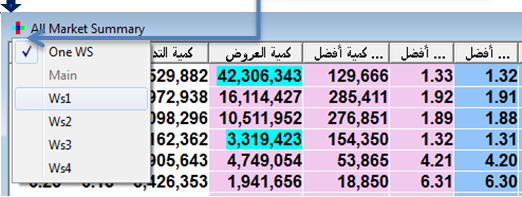
 o تأكد من إختيار شاشة واحدة أو one ws الذي يضمن عدم وجود نفس الشاشة في أكثر من مساحة عمل .
o تأكد من إختيار شاشة واحدة أو one ws الذي يضمن عدم وجود نفس الشاشة في أكثر من مساحة عمل . قم بإختيار مساحة العمل المراد نقل الشاشة اليها وذلك بعمل Click أمام مساحة العمل
قم بإختيار مساحة العمل المراد نقل الشاشة اليها وذلك بعمل Click أمام مساحة العمل
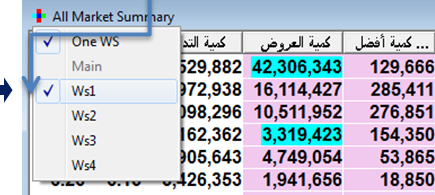
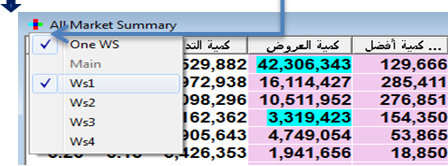
 تأكد من عدم تفعيل إختيار one ws كي تتمكن من نسخ الشاشة في أكثر من مساحة عمل وذلك بالضغط بيسار الماوس أمام إختيار one ws لإلغاء تفعيلة.
تأكد من عدم تفعيل إختيار one ws كي تتمكن من نسخ الشاشة في أكثر من مساحة عمل وذلك بالضغط بيسار الماوس أمام إختيار one ws لإلغاء تفعيلة.
 قم بإختيار مساحات العمل المراد نقل الشاشة اليها وذلك بعمل Click أمام كل مساحة عمل مراد نقل الشاشة إليها.
قم بإختيار مساحات العمل المراد نقل الشاشة اليها وذلك بعمل Click أمام كل مساحة عمل مراد نقل الشاشة إليها.